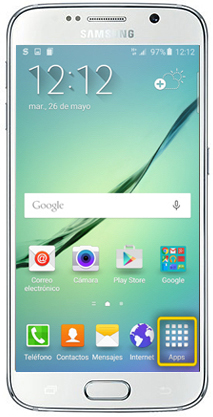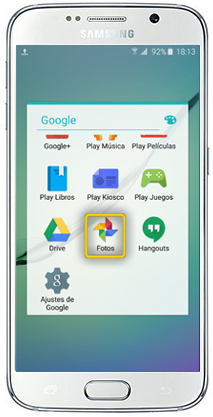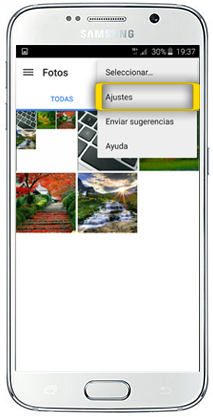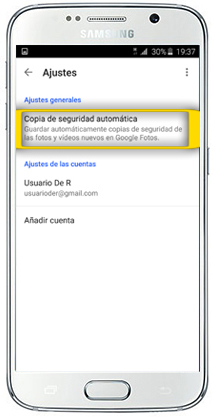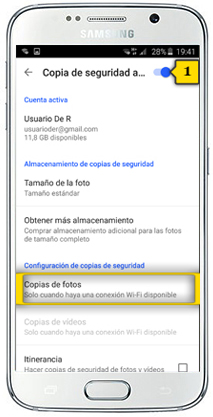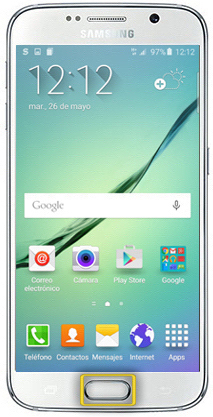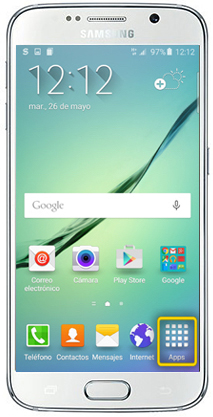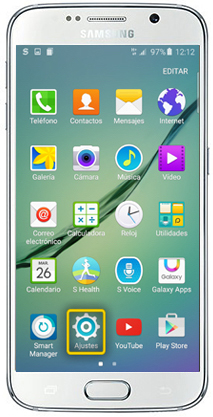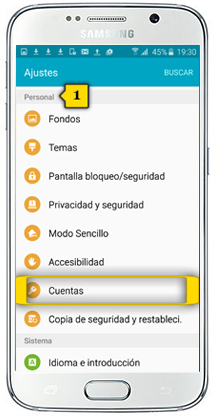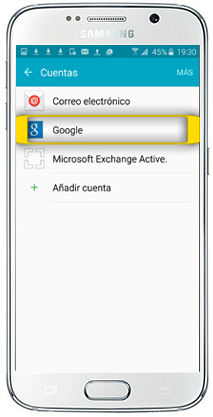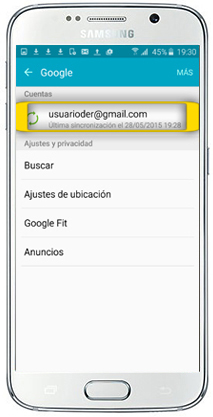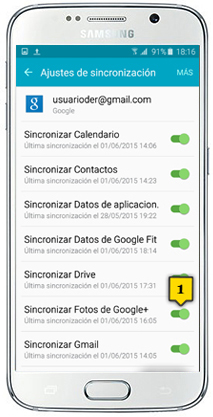samsung galaxy s6
guardar fotos en la cuenta de gmail
<< ver otro terminal<< más tutoriales de este terminal
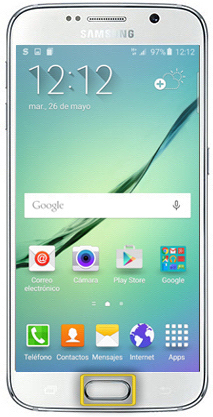
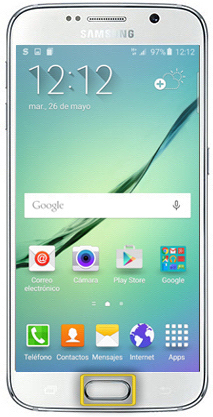 paso 1
paso 1
- para guardar las fotos en la cuenta de gmail tienes que tener la cuenta configurada en el teléfono
- si no sabes cómo hacerlo te lo mostramos en el tutorial correspondiente
- asegúrate de estar en la pantalla de inicio pulsando el BOTÓN CENTRAL
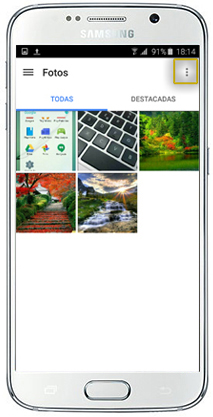
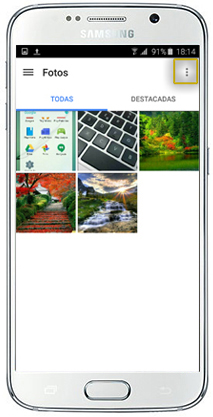 paso 5
paso 5
- se abre la aplicación FOTOS y todas las fotografías de la GALERÍA estarán preparadas para sincronizarse con Google
- este proceso llevará más o menos tiempo en función de la cantidad de fotos y vídeos que tengas en el móvil, así como de la velocidad de tu conexión wi-fi. Ten paciencia
- pulsa en el botón de MENÚ CONTEXTUAL
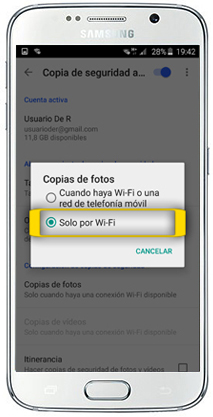
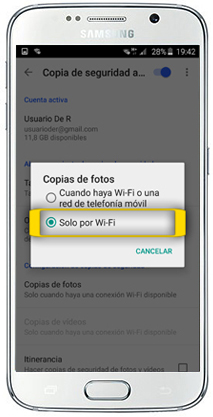 paso 9
paso 9
- ahora podemos seleccionar si la copia de fotos se activará cuando tenemos conexión de datos o wi-fi, o solamente de wi-fi
- dado que la subida de fotos consume una gran cantidad de datos, pulsamos en SOLO POR WI-FI
- ahora debemos asegurarnos de que tenemos la sincronización activada en nuestra cuenta de Gmail